To jest tłumaczenie oryginalnego artykułu napisanego w języku angielskim: Examples of Displaying Data with Conditional Formatting in Google Sheets for Effective Instructional Design Decisions
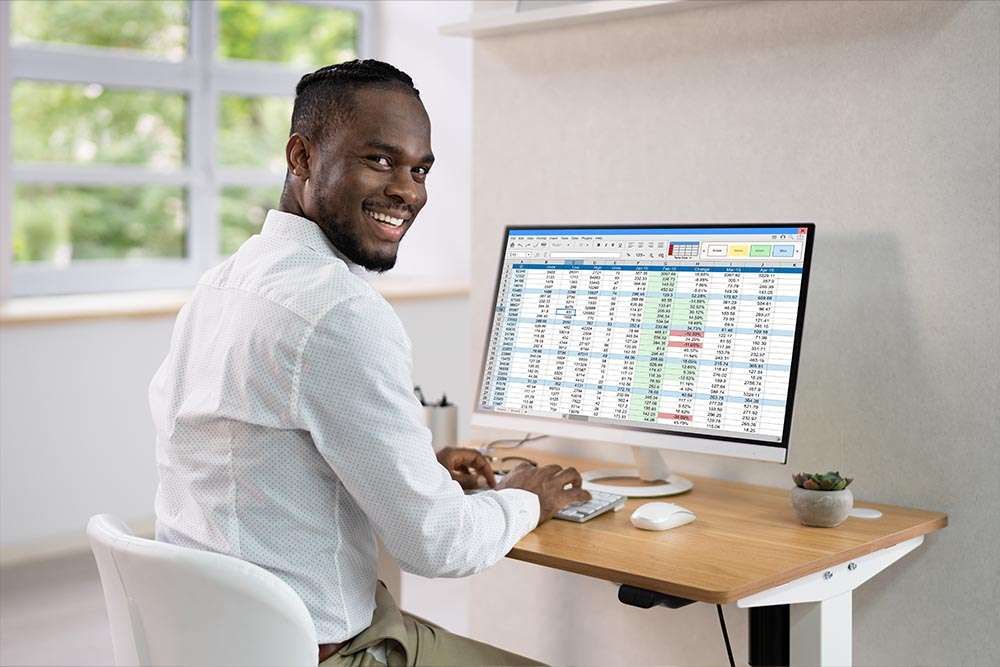
Wprowadzenie do formatowania warunkowego
Formatowanie warunkowe to potężna funkcja w Google Sheets, która pozwala użytkownikom stosować określone style formatowania i wizualne wskazówki w komórkach w oparciu o predefiniowane kryteria lub reguły. Dzięki tej dynamicznej możliwości użytkownicy mogą szybko analizować dane, identyfikować trendy oraz efektywnie komunikować informacje ze swoją grupą docelową. Dla profesjonalistów zajmujących się projektowaniem instrukcji, formatowanie warunkowe może być przełomowe w tworzeniu angażujących, wizualnie atrakcyjnych i elastycznych materiałów dla uczących się.
W istocie, formatowanie warunkowe wykracza poza prostą zmianę wyglądu komórek, umożliwiając użytkownikom podejmowanie decyzji opartych na danych, analizując wzorce i wskaźniki efektywności. Dzięki natychmiastowemu wizualnemu sprzężeniu zwrotnemu na szerokim zakresie danych, pozwala projektantom instruktażu szybko tworzyć materiały adaptacyjne dostosowane do potrzeb, preferencji i wyników uczniów.
Google Sheets obsługuje szeroki zakres opcji formatowania warunkowego, które można dostosować w oparciu o wartości komórek, zawartość komórek, formuły, a nawet korzystając z niestandardowych warunków. Niektóre powszechne przykłady formatowania warunkowego obejmują zmianę kolorów komórek w oparciu o konkretne wartości, pokazywanie pasków danych lub skal kolorów reprezentujących zakresy danych oraz wyróżnianie komórek zawierających określony tekst lub wartości liczbowe.
Dla projektantów instruktażu korzystanie z formatowania warunkowego w Google Sheets może pomóc w niektórych z następujących zadań:
1. Analiza danych o wynikach ucznia: Poprzez zastosowanie warunkowego formatowania w wynikach ocen, projektanci instrukcji mogą szybko zidentyfikować obszary, w których uczniowie potrzebują dodatkowego wsparcia lub dobrze radzą sobie z rozumieniem konkretnych pojęć.
2. Tworzenie spersonalizowanych doświadczeń edukacyjnych: Używając warunkowego formatowania do dostosowania wyglądu i odczuć materiałów dydaktycznych dla każdego ucznia, projektanci instrukcji mogą tworzyć bardziej inkluzjonalne i skuteczne środowiska uczenia się.
3. Współpraca z kolegami: W przypadku Arkuszy Google wielu użytkowników może pracować nad tym samym dokumentem jednocześnie, co ułatwia współpracę nad projektami projektowania instrukcji i dzielenie się spostrzeżeniami z analizy danych za pomocą warunkowego formatowania.
4. Usprawnianie rozwoju programu nauczania: Stosując warunkowe formatowanie do wielopoziomowej analizy potrzeb na potrzeby rozwoju programu nauczania, projektanci instrukcji mogą szybko zobrazować i zająć się lukami w wiedzy uczniów oraz umiejętnościach.
Aby zacząć korzystać z warunkowego formatowania w Arkuszach Google, wystarczy postępować zgodnie z tymi krokami:
1. Otwórz nowy lub istniejący arkusz Google.
2. Wybierz komórki, którym chcesz zastosować formatowanie warunkowe. Możesz wybrać pojedynczą komórkę, zakres komórek, całą kolumnę lub cały arkusz.
3. Przejdź do menu “Formatowanie” i wybierz “Formatowanie warunkowe.”
4. W pojawiającym się panelu bocznym wybierz żądany warunek z listy rozwijanej “Formatuj komórki, jeśli”.
5. Dostosuj opcje formatowania (np. kolor komórek, kolor tekstu, pogrubienie, kursywa itp.), które mają być stosowane, gdy warunek zostanie spełniony.
6. Jeśli chcesz dodać więcej warunków, kliknij na “Dodaj kolejną regułę.”
7. Kliknij “Gotowe”, aby zastosować formatowanie warunkowe do wybranych komórek.
Zauważ, że zawsze możesz edytować, usuwać lub zmieniać kolejność reguł formatowania warunkowego, wybierając odpowiednie komórki, przechodząc do “Formatowanie” > “Formatowanie warunkowe” i dostosowując reguły w panelu bocznym, który się pojawi. W bardziej skomplikowanych przypadkach można korzystać z warunków opartych na własnych formułach, co daje jeszcze większą kontrolę.
W kolejnych rozdziałach zagłębimy się w różne techniki i zastosowania formatowania warunkowego dla profesjonalistów zajmujących się projektowaniem instrukcji. Omówimy konfigurację arkuszy Google, wdrażanie różnych reguł formatowania oraz dostosowywanie tych reguł za pomocą formuł. Dodatkowo, omówimy proces współpracy z wykorzystaniem formatowania warunkowego oraz zaprezentujemy praktyczny przypadek użycia, który ilustruje potencjał tego wszechstronnego narzędzia.
Podsumowując, formatowanie warunkowe w Google Sheets jest niezbędnym narzędziem dla profesjonalistów zajmujących się projektowaniem instrukcji. Poprzez zrozumienie jego potencjalnych zastosowań, możliwości i ograniczeń, można szybko i łatwo tworzyć dynamiczne, wizualnie atrakcyjne i elastyczne treści, które naprawdę odpowiadają na różnorodne potrzeby uczących się.
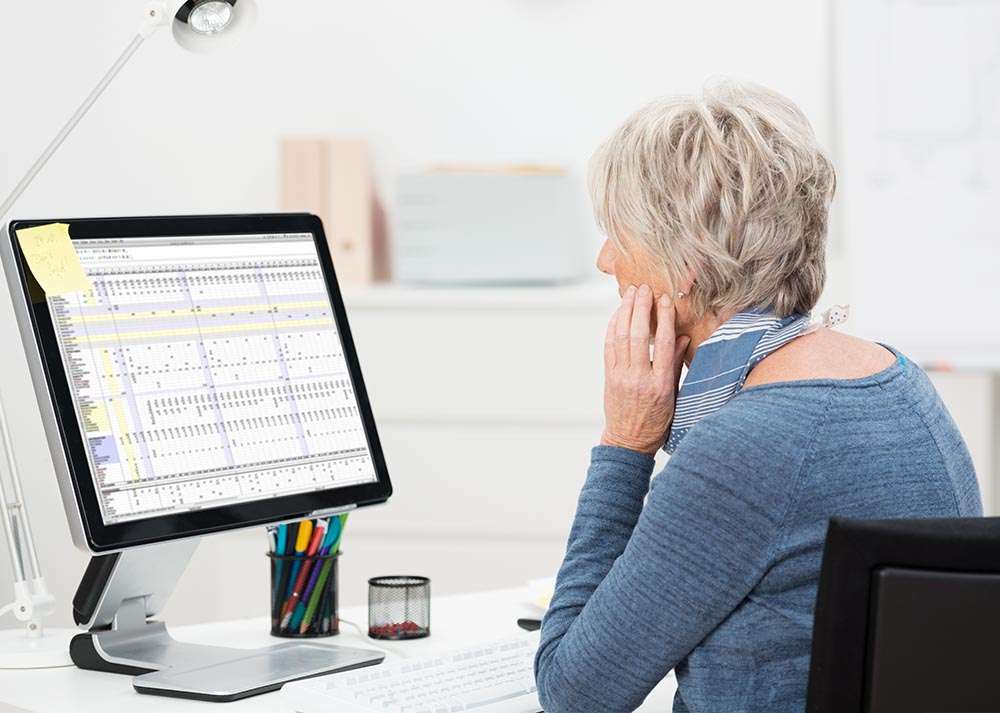
Ustawianie Google Sheets dla profesjonalistów zajmujących się projektowaniem instruktażu
Jako profesjonalista zajmujący się projektowaniem instruktażu, niezbędne jest posiadanie solidnego systemu do organizacji i zarządzania danymi. Google Sheets oferuje niezwykle wszechstronną platformę do tworzenia funkcjonalnych i wizualnie atrakcyjnych arkuszy kalkulacyjnych, które pomagają usprawnić planowanie, opracowywanie i ocenę doświadczeń edukacyjnych. W tym rozdziale przeprowadzimy Cię przez proces ustawienia Arkusza Google dostosowanego do potrzeb projektantów instruktażu.
Krok 1: Tworzenie nowego Arkusza Google
Aby zacząć, zaloguj się na swoje konto Google i przejdź do Google Dysk. Tutaj kliknij przycisk “Nowy” w lewym górnym rogu, najedź kursorem na strzałkę obok “Arkusze Google” i wybierz opcję “Pusty arkusz” lub “Z szablonu”. W tym rozdziale zalecamy rozpoczęcie od pustego arkusza, ponieważ daje on czystą płaszczyznę do w pełni dostosowania przestrzeni roboczej projektowania instruktażu.
Krok 2: Nadawanie nazwy arkuszowi
Niezbędne jest wprowadzenie czytelnej konwencji nazewnictwa dla arkuszy Google, aby ułatwić ich odnajdywanie i odwoływanie się do nich w przyszłości. Kliknij na “Nienazwany arkusz” w lewym górnym rogu arkusza i podaj opisową nazwę związaną z projektem projektowania instruktażu, nad którym pracujesz. Może to być na przykład “Projekt Instrukcji Projektowania” lub bardziej konkretny, jak “Opracowywanie kursu dla firmy XYZ.”
Krok 3: Strukturyzowanie arkusza
Jako projektant instruktażu, prawdopodobnie będziesz pracować nad różnymi projektami o różnorodnych parametrach. Aby to uwzględnić, zorganizuj swój Arkusz Google, tworząc różne arkusze (karty) do zarządzania kluczowymi informacjami. Te karty mogą obejmować:
– Cele szkoleniowe
– Strategie oceny
– Zarysy treści
– Terminy projektu
– Zasoby i odniesienia
– Komunikacja ze stronami zainteresowanymi
Aby dodać nowy arkusz, kliknij ikonę “+” w lewym dolnym rogu ekranu. Aby zmienić nazwę nowego arkusza, kliknij prawym przyciskiem myszy tytuł karty i wybierz opcję “Zmień nazwę”.
Krok 4: Dostosowywanie komórek
Teraz, gdy Twój arkusz kalkulacyjny jest zorganizowany, pora dostosować komórki do łatwego wprowadzania danych. Możesz dostosować czcionkę, rozmiar czcionki, kolor i rozmiar komórki, klikając i przeciągając odpowiednie elementy w menu paska narzędzi. Ponadto pamiętaj o zamrożeniu górnego wiersza lub innego istotnego wiersza, który chcesz, aby pozostał widoczny, gdy przewijasz arkusz w dół. Aby zamrozić wiersz, kliknij “Widok” w górnym menu, najedź na “Zamroź” i wybierz odpowiednią opcję.
Krok 5: Wykorzystanie walidacji danych
Jako specjalista ds. projektowania instruktażowego, zapewnienie dokładności i spójności Twoich danych to priorytet. Google Sheets oferuje szereg narzędzi do walidacji danych, które pomagają zapobiegać błędom i utrzymać integralność danych. Aby uzyskać dostęp do tej funkcji:
1. Kliknij na komórkę lub zakres komórek, dla których chcesz zastosować walidację danych.
2. Na pasku narzędzi kliknij “Dane” > “Walidacja danych”.
3. W rozwijanym menu “Kryteria” wybierz rodzaj walidacji danych, który chcesz użyć dla wybranych komórek (np. lista elementów, liczba lub data).
4. W razie potrzeby wprowadź kryteria w podanym polu tekstowym. Na przykład, jeśli wybierzesz “Lista elementów”, możesz wprowadzić listę akceptowalnych wartości oddzielonych przecinkami.
5. Kliknij “Zapisz”, aby zastosować walidację danych.
Krok 6: Ustalanie dostępu współpracy
Google Sheets pozwala Ci na efektywną współpracę z członkami zespołu w czasie rzeczywistym. Możesz udostępnić arkusz współpracownikom i przypisać im konkretne uprawnienia do edycji lub przeglądania. Aby zaprosić współpracowników, kliknij przycisk “Udostępnij” w prawym górnym rogu i wprowadź adresy e-mail osób, z którymi chcesz współdzielić arkusz. Możesz również utworzyć łącze udostępnione, wybierając “Kopiuj link” w sekcji “Udostępnij osobom i grupom”.
Przestrzegając tych kroków, skonfigurujesz Arkusz Google w taki sposób, aby spełniał unikalne potrzeby specjalistów ds. projektowania instruktażowego. Z dobrze zorganizowanym i dostosowywalnym miejscem pracy, będziesz gotowy, aby zagłębić się w potężny świat formatowania warunkowego i dowiedzieć się, jak może Ci pomóc osiągnąć efektywne i wydajne projektowanie instruktażowe.
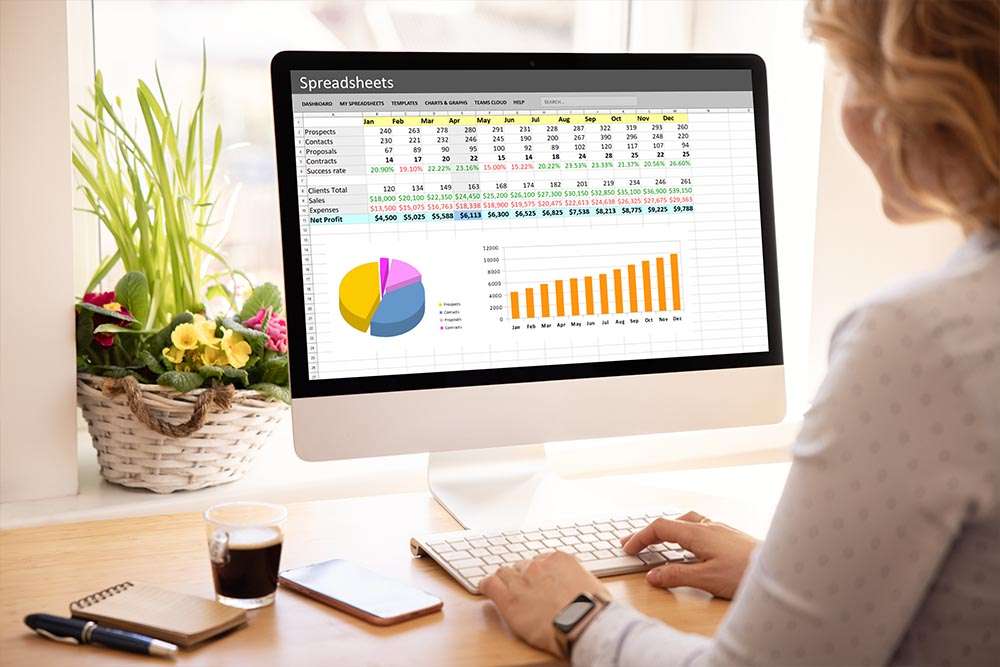
Zastosowanie reguł formatowania warunkowego dla skutecznej wizualizacji danych
Formatowanie warunkowe to potężne narzędzie w Google Sheets, które pozwala profesjonalistom zajmującym się projektowaniem instruktażem wizualizować dane w bardziej efektywny sposób, stosując określone style, kolory lub ikony do komórek na podstawie różnych reguł, zakresów wartości lub kryteriów. Umożliwia to użytkownikom szybkie rozpoznanie wzorców, trendów czy anomalii w danych, co pomaga im podejmować świadome decyzje w swoich projektach projektowania instruktażu. W tym rozdziale przyjrzymy się, jak zastosować reguły formatowania warunkowego oraz jakie korzyści może to przynieść.
Aby zacząć stosować reguły formatowania warunkowego, wykonaj następujące kroki:
1. Otwórz swój arkusz Google Sheet i zaznacz zakres komórek, do których chcesz zastosować formatowanie warunkowe.
2. Kliknij na Formatowanie w górnym menu, a następnie wybierz Formatowanie warunkowe z rozwijanego menu.
3. W pasku bocznym Reguły formatowania warunkowego, który się pojawi, możesz wybrać z predefiniowanych reguł (np. „Tekst zawiera”), lub utworzyć własny wzór, wybierając Własny wzór.
Następnie przeanalizujmy niektóre typowe scenariusze dla profesjonalistów zajmujących się projektowaniem instruktażu oraz rodzaje reguł formatowania warunkowego, które można zastosować dla skutecznej wizualizacji danych.
**Scenariusz 1: Wskaźniki ukończenia kursów**
Wyobraź sobie, że masz zestaw danych dotyczących wskaźników ukończenia kursów przez uczniów i chcesz szybko zidentyfikować kursy o niskich wskaźnikach ukończenia (poniżej 70%). Możesz zastosować regułę formatowania warunkowego, która wyróżnia każdą komórkę z wartością mniejszą niż określony próg.
Aby to zrobić, zaznacz zakres komórek zawierających wskaźniki ukończenia, wybierz opcję „Mniej niż” z rozwijanego menu w pasku bocznym Reguły formatowania warunkowego i wprowadź wartość „70”. Teraz każda komórka w zakresie poniżej 70% będzie wyróżniona, co pozwoli Ci łatwo zidentyfikować słabo radzące sobie kursy.
**Scenariusz 2: Wyniki uczniów**
Innym przykładem może być baza danych zawierająca wyniki quizów uczniów, gdzie chciałbyś zobrazować poziomy osiągnięć uczniów. W tym przypadku możesz zastosować reguły formatowania warunkowego używając skali kolorów do reprezentowania różnych poziomów osiągnięć.
Wybierz zakres komórek z wynikami quizów, a następnie wybierz “Skala kolorów” w sekcji Reguły formatowania na pasku bocznym. Możesz użyć automatycznej skali kolorów dostarczonej przez Google Sheets (np. zielony dla wysokich wartości, czerwony dla niskich wartości) lub dostosować kolory według swoich preferencji. W efekcie otrzymasz mapę cieplną ilustrującą wyniki uczniów, co pozwoli Ci łatwo zidentyfikować wzorce lub trendy.
**Scenariusz 3: Terminy zadań**
Dla specjalistów ds. projektowania instrukcji obsługi, którzy zarządzają wieloma zadaniami, terminy mogą być istotnym elementem do monitorowania. Stosując reguły formatowania warunkowego oparte na kryteriach daty, można stworzyć wizualne wskazówki dotyczące zbliżających się terminów.
Wybierz zakres komórek zawierający terminy zadań i wybierz “Data jest wcześniej” lub “Data jest później” z menu rozwijanego, zgodnie z potrzebami. Wybierz “dzisiaj” lub “w ciągu kolejnych N dni” i wprowadź liczbę dni, które chcesz. W ten sposób stworzysz wizualny wskaźnik dla zadań, których terminy się zbliżają, co pozwoli Ci zachować proaktywność i porządek.
**Scenariusz 4: Zaangażowanie uczniów**
Aby mierzyć i analizować zaangażowanie uczniów na forach internetowych, można zastosować regułę formatowania warunkowego w oparciu o liczbę postów udostępnianych przez każdego ucznia. Ustalając próg minimalnej liczby postów, szybko zidentyfikujesz, którzy uczniowie nie spełniają oczekiwanych poziomów zaangażowania.
Wybierz zakres komórek zawierający licznik postów uczniów, wybierz w menu rozwijanym opcję “Mniej niż” i wprowadź żądany próg (np. “5” postów). W ten sposób wyróżnisz studentów z zbyt małą liczbą postów, co pozwoli Ci podjąć działania mające na celu zachęcić do większego uczestnictwa.
Podsumowując, formatowanie warunkowe oferuje wszechstronne i potężne narzędzia dla profesjonalistów w dziedzinie projektowania instrukcji, umożliwiając skuteczną wizualizację danych, poprawę podejmowania decyzji i usprawnienie przepływu pracy. Eksperymentując z różnymi regułami i formatami, możesz wnieść większą wydajność i wgląd do swoich projektów projektowania instrukcji, co w ostatecznym rozrachunku przyniesie korzyści zarówno Tobie, jak i Twoim uczniom.
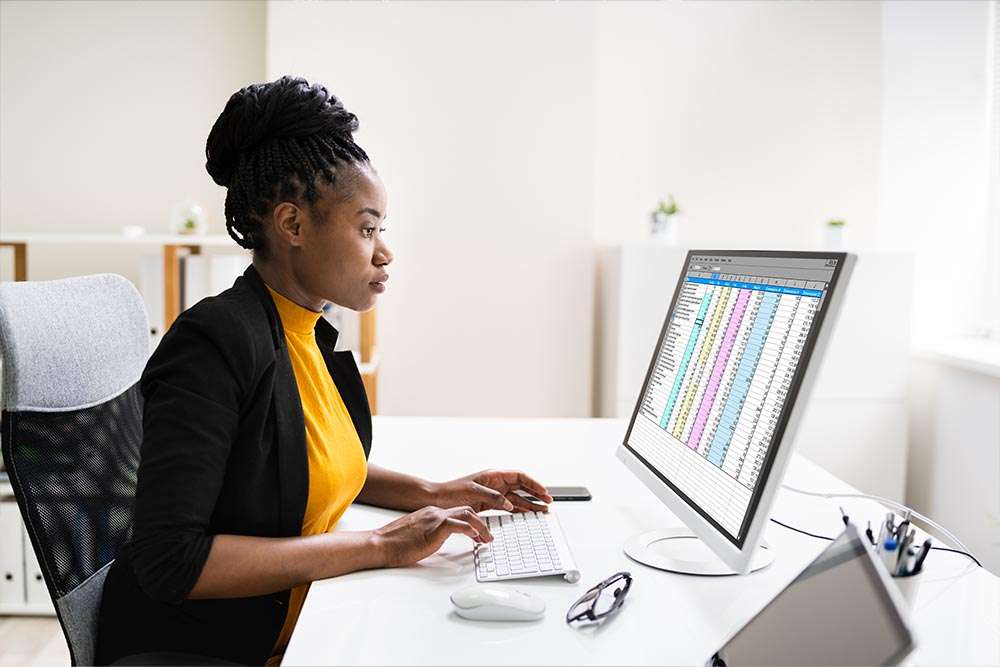
Techniki formatowania warunkowego stosowane w różnych zadaniach projektowania instruktorskiego
Jako profesjonalista zajmujący się projektowaniem instruktorskim, stosowanie technik formatowania warunkowego w Google Sheets może znacznie poprawić zarządzanie i organizację Twoich zadań projektowych. Te techniki pomogą śledzić postępy, identyfikować trendy oraz wizualizować kluczowe dane, co zwiększa efektywność i prowadzi do tworzenia interesujących treści dla uczących się. W tej sekcji omówimy kilka technik formatowania warunkowego, które można stosować do różnych zadań projektowania instruktorskiego.
1. Kodowanie kolorystyczne celów nauczania: Możesz używać formatowania warunkowego do kodowania kolorystycznego celów nauczania w oparciu o ich zgodność z określonymi tematami, potrzebami uczących się lub innymi kryteriami. Można dzięki temu łatwiej priorytetyzować zadania projektowe oraz identyfikować luki w programie nauczania. W tym celu należy utworzyć regułę opartą na niestandardowym wzorze, który automatycznie przypisuje kolor do celów nauczania w oparciu o określone słowa kluczowe lub kryteria.
2. Wizualizacja postępów uczestników: Angażuj uczących się i utrzymuj ich motywację, stosując formatowanie warunkowe do wizualizacji ich postępów w trakcie kursu. Na przykład, utwórz śledzenie postępów, które zmieniają kolor tła komórek, gdy uczący się ukończy sekcję lub osiągnie określony próg efektywności. Może to także pomóc w łatwym identyfikowaniu uczestników, którzy mogą potrzebować dodatkowego wsparcia lub interwencji.
3. Identyfikacja trendów w danych oceny: Używaj formatowania warunkowego, aby skuteczniej analizować trendy w danych oceny. Możesz tworzyć reguły, które wyróżniają słabych lub bardzo wydajnych uczących się oraz obszary, w których znaczna liczba uczestników ma trudności, lub inne trendy, które mogą mieć wpływ na dopasowanie instrukcji. Może to pomóc w podejmowaniu decyzji opartych na danych w celu ulepszenia projektowania instruktorskiego i lepszego wsparcia wszystkich uczących się.
4. Priorytetyzacja zadań w oparciu o terminy: Zarządzanie wieloma projektami o różnych priorytetach stanowi wyzwanie, z którym boryka się wielu profesjonalistów zajmujących się projektowaniem instruktorskim. Użyj formatowania warunkowego, aby stworzyć wizualne przedstawienie terminów projektowych i łatwo zidentyfikować zadania, które wymagają natychmiastowej uwagi. Na przykład automatycznie zmieniaj kolor tła komórek w zależności od bliskości deadline’u lub poziomu priorytetu przypisanego zadaniu.
5. Wspólne pracowanie nad projektem według roli: Pracując z zespołem projektantów instruktażu, ekspertów od treści (SME) oraz innych interesariuszy, używaj formatowania warunkowego do przypisania różnych kolorów określonym rolom w celu łatwej identyfikacji wzrokowej. Pozwoli to członkom zespołu łatwo filtrować i przeglądać swoje zadania, obowiązki lub obszary wiedzy, promując bardziej efektywny przepływ pracy.
6. Śledzenie zmian i informacji zwrotnych: Śledzenie zmian i informacji zwrotnych może być złożonym i czasochłonnym zadaniem. Zastosuj formatowanie warunkowe w komórkach swojego arkusza, aby automatycznie wyróżniać zmiany na podstawie ich statusu. Na przykład utwórz reguły zmieniające kolor komórek na podstawie słów kluczowych (np. “Wymagana korekta”, “Zatwierdzone” lub “Udzielono informacji zwrotnej”), aby pomóc Ci zachować porządek i upewnić się, że wszystkie uwagi zostaną uwzględnione.
7. Analiza danych demograficznych uczestników: Projektując instruktaż dla różnorodnych grup odbiorców, niezwykle ważne jest zrozumienie tła i preferencji uczestników. Używaj formatowania warunkowego, aby zobrazować istotne dane demograficzne, takie jak wiek, lokalizacja czy zawód. Może to pomóc dostosować treści i instruktaż, aby lepiej służyć konkretnym potrzebom uczestników.
8. Ocena dostępności zasobów: Efektywnie przydzielaj zasoby i zarządzaj zadaniami związanymi z projektowaniem instruktażu, używając formatowania warunkowego do wyróżniania zależności zadań lub dostępności zasobów. Utwórz reguły zmieniające kolor komórek w zależności od ukończenia zadania warunkowego lub dostępności zasobu (np. “Dostępny”, “Niedostępny”, “W użyciu”). Pozwoli ci to bardziej efektywnie planować swoje projekty i zapewnić terminowe ich ukończenie.
Podsumowując, stosowanie technik formatowania warunkowego w Google Sheets to skuteczny sposób zarządzania zadaniami związanymi z projektowaniem instruktażu oraz tworzenia angażujących i przyciągających uwagę materiałów dydaktycznych dla Twoich odbiorców. Wprowadzając te techniki do przepływu pracy swojego projektu, zwiększysz swoją produktywność, zapewnisz efektywną współpracę i podejmujesz lepsze decyzje na podstawie informacji uzyskanych z danych.
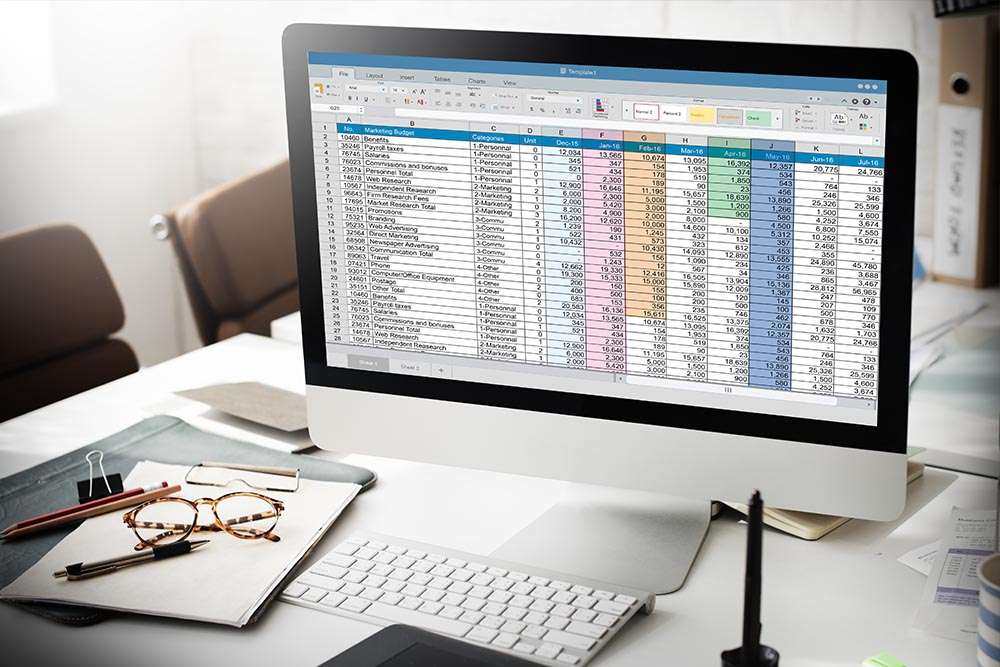
Dostosowywanie reguł opartych na wzorach dla spersonalizowanych doświadczeń uczących się
W projektowaniu instruktażu kluczowe jest stworzenie spersonalizowanego doświadczenia edukacyjnego, które zapewni skuteczne osiągnięcie celów edukacyjnych dla każdego ucznia. Dostosowywanie reguł formatowania warunkowego opartego na wzorach w Google Sheets może pomóc osiągnąć ten cel, ponieważ pozwala projektantom instruktażu podejmować decyzje oparte na danych dotyczące zawartości, tempa oraz oceny doświadczeń uczących się. W tym rozdziale omówione zostanie, jak korzystać z wzorów w regułach formatowania warunkowego, aby dostosować doświadczenia ucznia w ramach projektów dydaktycznych.
Na początek warto zrozumieć składnię stosowaną w wzorach dotyczących formatowania warunkowego. W Google Sheets formuły dotyczące formatowania warunkowego mają taką samą strukturę, jak w innych funkcjach arkusza. Formuły zaczynają się od znaku równości (=), po którym następuje funkcja oceniająca, czy dana wartość komórki spełnia warunek. Jeśli funkcja zwraca wartość TRUE, zostanie zastosowane formatowanie; jeśli zwraca wartość FALSE, pozostanie domyślne formatowanie komórki.
Aby stworzyć niestandardową regułę formatowania warunkowego opartą na wzorze, wykonaj następujące kroki:
1. Wybierz zakres komórek, do których chcesz zastosować regułę.
2. Kliknij „Formatuj” na pasku menu i wybierz „Formatowanie warunkowe” z rozwijanej listy.
3. W panelu Formatowanie warunkowe kliknij „Dodaj kolejną regułę”.
4. W rozwijanym menu „Formatuj komórki, jeśli…”, wybierz „Niestandardowa formuła to”.
5. W polu poniżej wprowadź swój wzór, zaczynając od znaku „=”.
Przyjrzyjmy się kilku praktycznym przykładom, jak można wykorzystać wzory do tworzenia spersonalizowanych doświadczeń uczących się.
**Przykład 1: Wyróżnianie postępów uczniów**
Załóżmy, że projektujesz kurs e-learningowy w indywidualnym tempie pracy, i chcesz zobrazować postępy każdego ucznia w dzienniku ocen Google Sheets. Możesz stworzyć regułę formatowania warunkowego, która wyróżnia komórki w oparciu o postępy ucznia w porównaniu z progiem ukończenia kursu.
Na przykład, jeśli uczeń ukończył 75% kursu, można użyć następującego wzoru, aby wyróżnić komórki w kolumnie A, gdzie wartość procentowa jest równa lub większa niż 75%:
`=A1 >= 75%`
**Przykład 2: Identyfikowanie uczniów, którzy potrzebują dodatkowego wsparcia**
W wielu przypadkach projektanci instruktażu muszą identyfikować uczniów mających problemy z konkretnymi tematami lub zadaniami oceniającymi. Można użyć formatowania warunkowego, aby wyróżnić wyniki poniżej określonego progu, co sugeruje, że ci uczniowie mogą wymagać dodatkowego wsparcia.
Przykładowo, jeśli chcesz wyróżnić wyniki poniżej 60% w kolumnie B, użyj wzoru:
`=B1 < 60%` **Przykład 3: Kategoryzowanie wyników uczniów przy użyciu skal kolorów** Formatowanie warunkowe można również wykorzystać do kategoryzowania wyników uczniów na podstawie skali kolorów. Na przykład, skala kolorów “światła drogowe” może być użyta do klasyfikacji wyników na trzy kategorie: czerwony dla słabych wyników, żółty dla średnich wyników i zielony dla wysokich wyników. Aby utworzyć skalę kolorów opartą na zakresach wyników, postępuj zgodnie z tymi krokami: 1. Wybierz zakres komórek z wynikami.
2. W panelu Formatowanie warunkowe kliknij “Dodaj kolejną regułę”.
3. Wybierz “Skala kolorów” jako styl formatowania.
4. Ustaw minimum (czerwony), punkt środkowy (żółty) i maksimum (zielony) wartości reprezentujące zakresy wyników.
Na przykład, można ustawić wartość minimalną jako 0% (niska wydajność), wartość środkową jako 60% (średnia wydajność) i wartość maksymalną jako 100% (wysoka wydajność). Google Sheets obliczy odpowiedni kolor dla każdej komórki na podstawie jej wartości w określonym zakresie.
Stosowanie formatowania warunkowego opartego na wzorach może dodać warstwę personalizacji do projektów instruktażowych i dostosować uczestnictwo uczniów do indywidualnych potrzeb. Identyfikując obszary, w których uczniowie mają trudności, dostarczając dodatkowych zasobów i podkreślając postęp, projektanci instruktażu mogą stworzyć bardziej angażujące, skuteczne i spersonalizowane środowisko nauki.
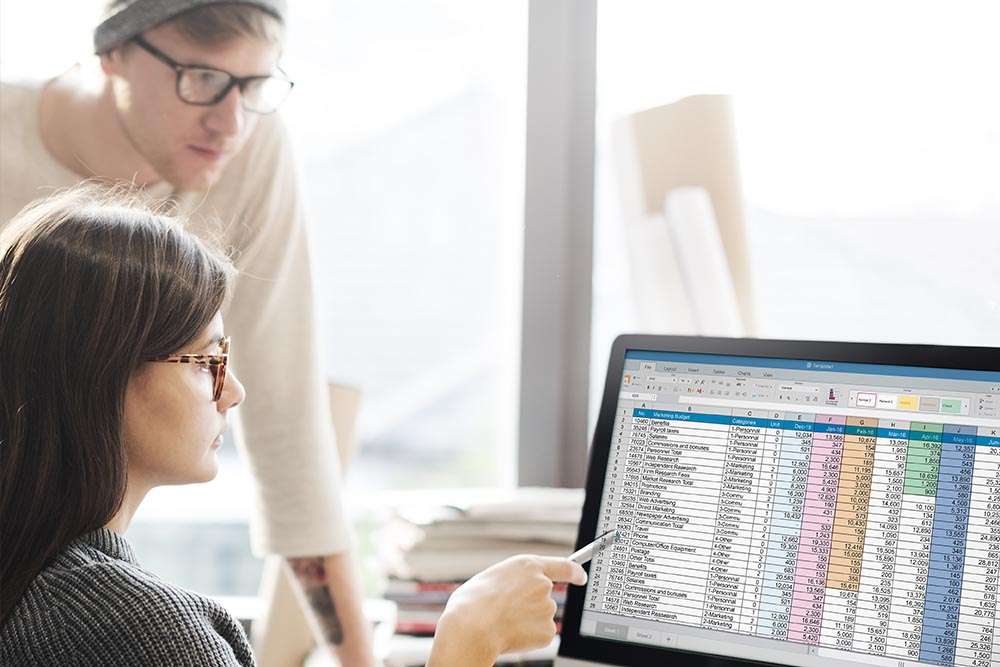
Współpracowanie z innymi specjalistami ds. projektowania instruktażowego z wykorzystaniem formatowania warunkowego
Współpraca z innymi specjalistami ds. projektowania instruktażowego jest niezbędna do opracowywania materiałów edukacyjnych wysokiej jakości. Google Sheets umożliwia współpracę w czasie rzeczywistym, ułatwiając członkom zespołu wspólne działanie i skuteczne wprowadzanie swojej twórczości. Dzięki formatowaniu warunkowemu zespoły mogą usprawnić swoją współpracę poprzez wizualne organizowanie i przekazywanie ważnych informacji w ramach współdzielonych dokumentów.
W tym rozdziale przedstawiono różne sposoby współpracy z innymi specjalistami ds. projektowania instruktażowego przy użyciu formatowania warunkowego w Google Sheets. Po przeczytaniem tego rozdziału będziesz umiał wykorzystać formatowanie warunkowe do usprawnienia procesu współpracy, ułatwienia komunikacji i zwiększenia ogólnej produktywności projektu.
1. Udostępnianie i edycja arkuszy Google z formatowaniem warunkowym
Aby zacząć, należy najpierw udostępnić arkusz Google zawierający formatowanie warunkowe innym członkom zespołu. Kliknij przycisk ‘Udostępnij’ znajdujący się w prawym górnym rogu interfejsu Google Sheets i wprowadź adres e-mail członków zespołu lub wygeneruj link do udostępnienia. Upewnij się, że przyznajesz im uprawnienia do edycji, co pozwoli im przeglądać i modyfikować reguły formatowania warunkowego, jeśli będzie taka potrzeba.
2. Wyraźnie przekazuj informacje za pomocą kolorowych komórek, tekstu lub ikon
Kolory i sygnały wizualne mogą znacznie ułatwić komunikację w zespole. Możesz użyć formatowania warunkowego, aby podkreślić ważne informacje, ułatwiając specjalistom ds. projektowania instruktażowego skupienie się na konkretnych punktach danych lub trendach. Na przykład koloruj wiersze lub komórki na podstawie wyników uczniów lub stanu ukończenia, aby zespół wiedział, które obszary wymagają większej uwagi lub zasobów. Dodatkowo można dodać ikony, które ułatwią śledzenie postępów w realizacji określonych zadań lub modułów nauczania.
3. Ustanów wspólne standardy zespołu
Opracuj jasny zestaw wytycznych dotyczących formatowania warunkowego dla całego zespołu, aby zapewnić spójność. Mogą to być standardowe kolory, uniwersalne ikony i inne. Na przykład, zdecyduj, jakie kolory będą reprezentować zadania o wysokim, średnim i niskim priorytecie. Dzięki utrzymaniu jednolitości formatowania, członkowie zespołu będą mogli natychmiast rozumieć znaczenie kolorowych komórek, bez potrzeby stałego wyjaśniania.
4. Priorytetyzuj zadania z użyciem formatowania warunkowego
Współpraca przy projekcie polega na zarządzaniu różnymi zadaniami jednocześnie. Formatowanie warunkowe może pomóc w priorytetyzacji zadań ze względu na ich ważność lub termin. Na przykład sformatuj komórki lub wiersze w oparciu o datę realizacji lub poziom priorytetu. Ta wizualna reprezentacja pomoże zespołowi zrozumieć, na jakich zadaniach się skupić i ułatwiać im właściwe planowanie czasu i wysiłków.
5. Monitoruj postępy i udzielaj informacji zwrotnych
Śledź postępy swojego zespołu, stosując śledzenie postępów z wykorzystaniem formatowania warunkowego. Na przykład sformatuj komórki za pomocą skali kolorów lub paska danych, który przedstawia procentowe wykonanie zadania. Taka wizualna reprezentacja pozwala członkom zespołu na monitorowanie postępów i identyfikację obszarów, które wymagają dalszego wsparcia lub zasobów. Dodatkowo, członkowie zespołu mogą udzielać informacji zwrotnych, korzystając z komentarzy lub sugestii w odpowiednich komórkach, co pozwala na bardziej efektywny proces komunikacji.
6. Przeglądaj i doskonal zasady formatowania warunkowego
W miarę ewolucji projektów, twój zespół może modyfikować lub dodawać nowe zasady do istniejących ustawień formatowania warunkowego. Regularnie przeglądaj te zasady, aby upewnić się, że są spójne i spełniają swoje zamierzone cele. Proces przeglądu może pomóc zidentyfikować zbędne zasady, błędy lub nieścisłości, co może skutkować jaśniejszymi i bardziej efektywnymi wizualizacjami.
Podsumowując, stosowanie formatowania warunkowego pozwala profesjonalistom ds. opracowywania materiałów dydaktycznych skuteczniej komunikować się i współpracować w Google Sheets. Wykorzystując funkcje formatowania warunkowego, członkowie zespołu mogą priorytetyzować zadania, monitorować postępy, udzielać informacji zwrotnych i utrzymywać wspólne zrozumienie celów projektu. Te praktyki nie tylko usprawnią proces współpracy, ale również zaowocują tworzeniem materiałów dydaktycznych o wyższej jakości.
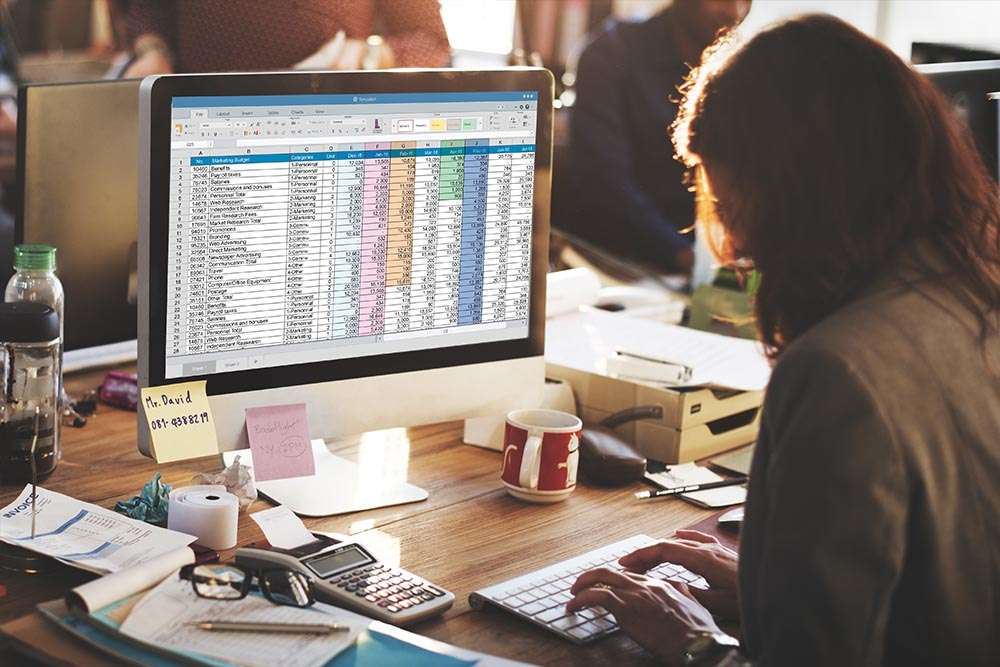
Przypadek użycia – wielopoziomowa analiza potrzeb w opracowywaniu programów nauczania
W dziedzinie projektowania instruktażowego sukces programu nauczania w dużej mierze zależy od zgodności zawartości kursu ze zdefiniowanymi celami oraz potrzebami uczących się. Jednym ze sposobów zapewnienia efektywności programu nauczania jest przeprowadzenie wielopoziomowej analizy potrzeb, która identyfikuje luki w wiedzy i umiejętnościach na różnych poziomach, takich jak organizacja, dział czy poszczególny uczestnik. Formatowanie warunkowe w Google Sheets może stanowić cenne narzędzie dla specjalistów ds. projektowania instruktażowego, aby usprawnić i zwizualizować proces analizy potrzeb dla efektywnego opracowywania programów nauczania.
Rozpocznij od utworzenia arkusza Google do gromadzenia informacji dotyczących analizy potrzeb. Najpierw wymień cele uczenia się dla kursu w kolumnie A oraz odpowiadające im wymagane wiedzę i umiejętności w kolumnie B. Aby zebrać dane z organizacji, w tym od interesariuszy, kierowników i ekspertów ds. tematyki, użyj Formularzy Google z pytaniami na temat priorytetu i znaczenia każdego celu, a także obecną wiedzę i umiejętności uczestników.
Kiedy dane zostaną zebrane, zaimportuj odpowiedzi do arkusza Google, korzystając z dodatku Formularze. Zorganizuj informacje w taki sposób, aby kolumny C, D i E zawierały ważoną wagę celów, obecną wiedzę i umiejętności oraz pożądaną wiedzę i umiejętności dla każdego celu, odpowiednio.
W celu analizy danych oblicz luki w wiedzy i umiejętnościach dla każdego celu uczenia się, odejmując obecny poziom wiedzy i umiejętności od pożądanych. Zapisz te obliczenia w kolumnie F. Następnie pomnóż wartości luk przez wagę każdego celu uczenia się, tworząc ważony wynik luk w kolumnie G dla priorytetyzacji obszarów do ulepszenia.
Teraz nadszedł czas na wykorzystanie formatowania warunkowego do zobrazowania wyników analizy. Wybierz zakres danych w kolumnie F, kliknij na ‘Formatowanie,’ a następnie na ‘Formatowanie warunkowe’. Zastosuj skalę kolorów w oparciu o wartości w kolumnie, używając gradientu od zielonego (niska luka) do czerwonego (wysoka luka). Stworzenie mapy cieplnej pomoże specjalistom ds. projektowania instruktażowego szybko zidentyfikować najbardziej istotne luki w wiedzy i umiejętnościach wśród celów uczenia się.
Formatowanie warunkowe może być również używane do wyróżniania obszarów wymagających uwagi w poszczególnych działach lub dla poszczególnych uczestników. Aby to osiągnąć, zduplikuj arkusz i filtruj dane zgodnie z wybranym działem lub osobą. Zastosuj podobne reguły formatowania warunkowego, jak wcześniej wspomniano, w kolumnach F i G, aby zobrazować różnice w wybranym podzbiorze danych.
Gdy luki zostaną zidentyfikowane, profesjonaliści zajmujący się projektowaniem instruktażowym mogą priorytetowo traktować cele edukacyjne i dostosowywać opracowywanie programów nauczania, aby skutecznie zaspokoić te potrzeby. Zacznij od skupienia się na czerwono wyróżnionych celach o najwyższym wadze, ponieważ wymagają one natychmiastowej uwagi. Następnie zaprojektuj działania edukacyjne i zadania oceniające, które będą oddziaływać na te konkretne obszary do poprawy.
Oprócz początkowej fazy projektowania, regularne aktualizowanie arkusza Google Sheet przy użyciu bieżących ocen i informacji zwrotnych od uczestników pozwoli specjalistom ds. projektowania instruktażowego na ciągłe dostosowywanie programu nauczania. To podejście oparte na danych gwarantuje, że program nauczania pozostaje dynamiczny i skuteczny w zaspokajaniu bieżących potrzeb uczestników.
Podsumowując, formatowanie warunkowe w Google Sheets jest niezbędnym narzędziem dla profesjonalistów zajmujących się projektowaniem instruktażowym, którzy chcą przeprowadzić wielopoziomową analizę potrzeb w celu opracowania programów nauczania. Wizualne przedstawienie danych za pomocą mapy cieplnej dostarcza informacji na temat luk wiedzy i umiejętności, które należy wypełnić, umożliwiając ukierunkowaną interwencję w projektowaniu nauczania. Wykorzystując tę potężną funkcję, projektanci instruktażowi mogą tworzyć dobrze dopasowane i efektywne programy nauczania dostosowane do indywidualnych potrzeb uczestników.

Podsumowanie i najlepsze praktyki stosowania formatowania warunkowego w projektowaniu instruktażu
Podsumowując, stosowanie formatowania warunkowego w Google Sheets okazało się nieocenionym narzędziem dla profesjonalistów zajmujących się projektowaniem instruktażu. Możliwość wprowadzenia przejrzystości i wyróżnienia w skomplikowanych zbiorach danych oraz tworzenie atrakcyjnych wizualnie i dostępnych materiałów instruktażowych stanowi znaczący postęp w dziedzinie. Implementując dalej lekcje wyniesione z tego artykułu, można spodziewać się bardziej uporządkowanych i efektywnych materiałów instruktażowych, które poprawią zaangażowanie i wyniki uczniów.
Teraz, gdy znasz już zasady wykorzystywania formatowania warunkowego w Google Sheets, przyjrzyjmy się najlepszym praktykom, które pozwolą Ci zwiększyć efektywność projektowania instruktażu:
1. Wybierz znaczące schematy kolorów: Upewnij się, że schemat kolorów, który wybierasz, ma sens dla osób, które będą wchodzić w interakcje z danymi. Przeanalizuj normy kulturowe oraz symbolikę kolorów i unikaj używania kolorów utrudniających odbiór treści dla osób z zaburzeniami rozpoznawania kolorów. Dąż do kontrastujących kolorów, aby informacje były łatwe do odczytania.
2. Unikaj przytłaczania odbiorców: Chociaż formatowanie warunkowe może znacznie poprawić wizualizację danych, ważne jest, aby nie nadużywać go. Wykorzystuj je wybiórczo, aby podkreślić kluczowe punkty lub ułatwić rozpoznawanie wzorców. Zbyt dużo formatowania może sprawić, że Twoje arkusze staną się nieczytelne i trudne do zrozumienia.
3. Łącz wiele reguł formatowania warunkowego: Bądź otwarty na zastosowanie wielu reguł do tych samych komórek, aby podkreślić różne aspekty danych lub wyodrębnić konkretne trendy. Jednak upewnij się, że reguły nie przesłaniają się nawzajem, aby widzowie szybko rozpoznali istotne informacje.
4. Używaj opisowego tekstu i etykiet: Pomimo wizualnych korzyści płynących z formatowania warunkowego, nie lekceważ znaczenia dostarczenia wystarczającego kontekstu i wytłumaczeń na swoich arkuszach. Etykiety i towarzyszący tekst powinny zawierać zwięzły przegląd danych, dając odbiorcom jasne zrozumienie leżących u podstaw elementów i znaczenia danych.
5. Zachowuj konsekwencję: Konsekwencja jest niezbędna podczas stosowania formatowania warunkowego we wszystkich materiałach dydaktycznych. Przestrzegaj jednolitego stylu reprezentowania podobnych danych i stosuj go konsekwentnie we wszystkich swoich projektach. Ta praktyka pozwoli uczestnikom zapoznać się z Twoim podejściem do formatowania, co ułatwi im przyswajanie i interpretację informacji.
6. Testuj na różnych rozmiarach ekranów i urządzeniach: Uniwersalność Google Sheets pozwala użytkownikom na korzystanie z tego narzędzia na różnych urządzeniach, takich jak laptopy, tablety czy smartfony. Poświęć czas, aby obejrzeć swoje arkusze i sformatowane materiały na różnych ekranach i urządzeniach, aby zapewnić zgodność i czytelność prezentacji danych.
7. Dziel się dobrymi praktykami i szablonami: Współpracuj z innymi specjalistami ds. projektowania instruktażowego i dziel się z nimi swoimi najlepszymi praktykami, wskazówkami oraz szablonami. Wymiana pomysłów i uczenie się od innych w branży dostarczy nowych perspektyw, które mogą ulepszyć Twoje metody projektowania.
8. Ucz się i dostosowuj się nieustannie: W miarę jak technologia się rozwija, do Google Sheets oraz innych narzędzi do arkuszy kalkulacyjnych wprowadzane są nowe funkcje i usprawnienia. Bądź na bieżąco z tymi postępami i włącz je do swojego procesu projektowania instruktażowego. Dostosuj swoje praktyki i techniki, aby nadążyć za trendami i standardami w branży.
Używanie formatowania warunkowego w Google Sheets otworzyło nowe możliwości kreatywne dla specjalistów ds. projektowania instruktażowego, którzy chcą wzbogacić prezentację i czytelność swoich materiałów. Przestrzegając najlepszych praktyk opisanych powyżej, będziesz na dobrej drodze do tworzenia bardziej angażujących i atrakcyjnych wizualnie treści, które skutecznie zaspokoją potrzeby uczestników.
Zawsze dąż do jasności i prostoty. Pozwól danym mówić same za siebie i dostarczaj dodatkowego kontekstu lub wyjaśnień, gdy jest to konieczne. Nie zapominaj, że każdy uczeń jest wyjątkowy, a personalizowanie jego doświadczeń zwiększy skuteczność nauczania. Wprowadzenie formatowania warunkowego do Twojego arsenału projektowania instruktażowego z pewnością podniesie jakość Twoich materiałów, co w ostatecznym rozrachunku przyniesie korzyści uczestnikom i ich ogólnemu doświadczeniu w procesie nauki.
Ten artykuł jest dostępny w kilku językach: